構造擬似クラス セレクター - 検索可能なメニュー ケースのターゲット実装 (コード例)
この記事の目標:
1. 構造擬似クラス セレクターの使用法をマスターする - CSS のターゲット
質問:
1. 次のことを達成するにはクリック時のメニュー効果 公式アカウントは 4 つのサブメニューをポップアップします ミニプログラムをクリックすると、さらに 2 つのサブメニューがポップアップします 以前に表示されたサブメニューは自動的に縮小され、純粋な DIV CSS が使用される必要があります 構造擬似クラス セレクター - ターゲット

 追加メモ:
追加メモ:
1. 全体の幅は 140px
2 です。第 1 レベルのメニューのフォントは 16 ピクセル、太字表示です。
次に、具体的な操作を実行しましょう
1. 素材の準備: ルート ディレクトリに画像フォルダーを作成し、関連するすべての素材画像をここに保存します。上記の素材はいくつかの小さなロゴ画像であることがわかり、背景画像として使用されます



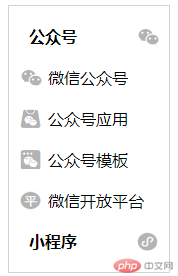
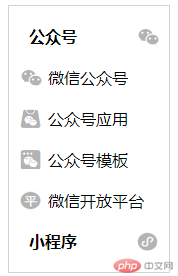
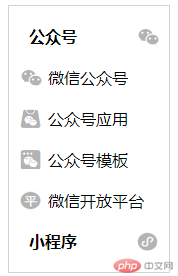 2.index.html の作成、アーキテクチャの記述、アーキテクチャの分析方法
2.index.html の作成、アーキテクチャの記述、アーキテクチャの分析方法
アイデア分析:
1. ターゲットは 2 つの部分に分かれており、各部分には第 1 レベルのメニューがあり、メニューをクリックすると、次のサブメニューが表示される必要があります。 、ここで必要な知識ポイントを使用できます: 構造擬似クラス セレクター—ターゲット2. 各メニューの背景画像が異なることを除いて、上部と下部は似ています。 2 番目の部分のコードは最初の部分を再利用できますが、別の設定が必要なので、別のクラス名を設定する必要があります。
わかりました。まず分析に従ってアイデアを書き留め、CSS の実装は無視します。とりあえず
コードは次のとおりです:
<!DOCTYPE html>
<html>
<head>
<meta charset="utf-8">
<title>结构性伪类选择器—target实现可搜索菜单案例</title>
</head>
<body>
<div class="container">
<div class="title title1"><a href="#wechataccount">公众号</a></div>
<div class="menu" id="wechataccount">
<ul>
<li class="li1"><a href="">微信公众号</a></li>
<li class="li2"><a href="">公众号应用</a></li>
<li class="li3"><a href="">公众号模板</a></li>
<li class="li4"><a href="">微信开放平台</a></li>
</ul>
</div>
<div class="title title2"><a href="#applet">小程序</a></div>
<div class="menu" id="applet">
<ul>
<li class="li5"><a href="">微信小程序</a></li>
<li class="li6"><a href="">小程序应用</a></li>
</ul>
</div>
</div>
</body>
</html>3. styleを書いてcssフォルダを作成、その中にindex.cssを新規作成、スタイルの書き方内部には、分析アイデア
アイデア分析:
1. コンテナ全体のサブ要素
アイデア分析
1. 順序コンテナ内のすべての要素の共通スタイルを設定するには、パディングやマージンなどの共通コードを .container * スタイルに書き込むことができます。この方法で設定しない場合、各要素内で設定するとコードの冗長性が生じます。他のケースと同様に、最も基本的なものから始めます
したがって、次のコードをindex.cssに追加します:
.container *{
padding:0;
margin:0;
}2 、外側のコンテナ自体.container
アイデア分析:
1. 要件によると、幅は 140、明るい灰色の境界線があり、上下左右に一定量のパディングがあります
なので、次のコードをindex.cssに追加します:
.container{
width: 140px;
border: 1px solid lightgray;
padding: 10px;
}3. Title.title
1. 要件に従って、フォントサイズは16px、色はライトグレーです、フォントは太字で、各タイトルについて、背景画像が繰り返されていないことがわかり、水平方向が右、垂直方向が中央であることがわかります。次のコードを Index.css に追加します:
.title{
font-size: 16px;
color:lightgray;
padding:10px;
font-weight: bold;
background-repeat: no-repeat;
background-position-y:center;
background-position-x:right;
}4. 2 つのタイトル別の設定
1. 2 つのタイトルの違いは、背景画像が異なることです
したがって、次のコードをindex.cssに追加します:
.title1{
background-image: url(../images/構造擬似クラス セレクター - 検索可能なメニュー ケースのターゲット実装 (コード例));
}
.title2{
background-image: url(../images/構造擬似クラス セレクター - 検索可能なメニュー ケースのターゲット実装 (コード例));
}5.Menu .menu
1、一级菜单下面的子菜单首先是要隐藏起来的,只是当点击标题菜单的时候就需要展开,此刻我们可以把子菜单当做是标题菜单的目标即target,而CSS中:target其实表示所有的target,在此文档中target为id=wechataccount和id=applet的2个div,但是每次只对某一个target生效,当另外一个target被触发了,其他的target的样式就会失效,恢复成默认状态,就好像此页面中默认状态是隐藏,但是当公众号点击了,它下面的target就会应用当前的:target样式,但另外一个target触发了,此刻它的样式就又恢复成display:none了
所以index.css中添加代码如下:
.menu{
display: none;
}
:target{
display:block;
}6、列表公共样式 ul li
1、因为根据实现效果可以看出没有黑色圆点,然后因为每个li都有背景图片,所以一定会有间距padding,且背景图片垂直方向居中,背景图片不重复
所以index.css中添加代码如下:
ul li{
list-style: none;
padding:10px 10px 10px 29px!important;
background-position-y:center;
background-repeat: no-repeat;
}7、每个li的单独样式
1、每个li的唯一不同就是背景图片不同
所以index.css中添加代码如下:
.li1{
background-image: url(../images/構造擬似クラス セレクター - 検索可能なメニュー ケースのターゲット実装 (コード例));
}
.li2{
background-image: url(../images/構造擬似クラス セレクター - 検索可能なメニュー ケースのターゲット実装 (コード例));
}
.li3{
background-image: url(../images/構造擬似クラス セレクター - 検索可能なメニュー ケースのターゲット実装 (コード例));
}
.li4{
background-image: url(../images/構造擬似クラス セレクター - 検索可能なメニュー ケースのターゲット実装 (コード例));
}
.li5{
background-image: url(../images/構造擬似クラス セレクター - 検索可能なメニュー ケースのターゲット実装 (コード例));
}
.li6{
background-image: url(../images/構造擬似クラス セレクター - 検索可能なメニュー ケースのターゲット実装 (コード例));
}8、链接设置a
1、每个链接默认是有颜色的,一般为蓝色,但是这里的连接颜色为灰色,不带默认的下划线
所以index.css中添加代码如下:
a{
color:rgb(5, 5, 5);
text-decoration: none;
}到此为止,index.css的全部内容如下:
.container *{
padding:0;
margin:0;
}
.container{
width: 140px;
border: 1px solid lightgray;
padding: 10px;
}
.title{
font-size: 16px;
color:lightgray;
padding:10px;
font-weight: bold;
background-repeat: no-repeat;
background-position-y:center;
background-position-x:right;
}
.title1{
background-image: url(../images/構造擬似クラス セレクター - 検索可能なメニュー ケースのターゲット実装 (コード例));
}
.title2{
background-image: url(../images/構造擬似クラス セレクター - 検索可能なメニュー ケースのターゲット実装 (コード例));
}
.menu{
display: none;
}
:target{
display:block;
}
ul li{
list-style: none;
padding:10px 10px 10px 29px!important;
background-position-y:center;
background-repeat: no-repeat;
}
.li1{
background-image: url(../images/構造擬似クラス セレクター - 検索可能なメニュー ケースのターゲット実装 (コード例));
}
.li2{
background-image: url(../images/構造擬似クラス セレクター - 検索可能なメニュー ケースのターゲット実装 (コード例));
}
.li3{
background-image: url(../images/構造擬似クラス セレクター - 検索可能なメニュー ケースのターゲット実装 (コード例));
}
.li4{
background-image: url(../images/構造擬似クラス セレクター - 検索可能なメニュー ケースのターゲット実装 (コード例));
}
.li5{
background-image: url(../images/構造擬似クラス セレクター - 検索可能なメニュー ケースのターゲット実装 (コード例));
}
.li6{
background-image: url(../images/構造擬似クラス セレクター - 検索可能なメニュー ケースのターゲット実装 (コード例));
}
a{
color:rgb(5, 5, 5);
text-decoration: none;
}然后将index.css引入index.html中
<!DOCTYPE html>
<html>
<head>
<meta charset="utf-8">
<title>结构性伪类选择器—target实现可搜索菜单案例</title>
<link href="css/index.css" rel="stylesheet" type="text/css">
</head>
<body>
<div class="container">
<div class="title title1"><a href="#wechataccount">公众号</a></div>
<div class="menu" id="wechataccount">
<ul>
<li class="li1"><a href="">微信公众号</a></li>
<li class="li2"><a href="">公众号应用</a></li>
<li class="li3"><a href="">公众号模板</a></li>
<li class="li4"><a href="">微信开放平台</a></li>
</ul>
</div>
<div class="title title2"><a href="#applet">小程序</a></div>
<div class="menu" id="applet">
<ul>
<li class="li5"><a href="">微信小程序</a></li>
<li class="li6"><a href="">小程序应用</a></li>
</ul>
</div>
</div>
</body>
</html>运行效果如下:
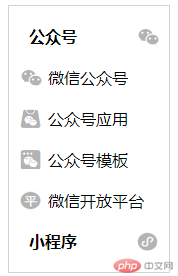
点击小程序的时候运行效果如下:
到此为止,我们就实现了全部的需求
总结:
1、学习了CSS中结构性伪类选择器—target的用法
以上が構造擬似クラス セレクター - 検索可能なメニュー ケースのターゲット実装 (コード例)の詳細内容です。詳細については、PHP 中国語 Web サイトの他の関連記事を参照してください。

ホットAIツール

Undresser.AI Undress
リアルなヌード写真を作成する AI 搭載アプリ

AI Clothes Remover
写真から衣服を削除するオンライン AI ツール。

Undress AI Tool
脱衣画像を無料で

Clothoff.io
AI衣類リムーバー

Video Face Swap
完全無料の AI 顔交換ツールを使用して、あらゆるビデオの顔を簡単に交換できます。

人気の記事

ホットツール

メモ帳++7.3.1
使いやすく無料のコードエディター

SublimeText3 中国語版
中国語版、とても使いやすい

ゼンドスタジオ 13.0.1
強力な PHP 統合開発環境

ドリームウィーバー CS6
ビジュアル Web 開発ツール

SublimeText3 Mac版
神レベルのコード編集ソフト(SublimeText3)

ホットトピック
 1663
1663
 14
14
 1419
1419
 52
52
 1313
1313
 25
25
 1264
1264
 29
29
 1237
1237
 24
24
 Googleフォント変数フォント
Apr 09, 2025 am 10:42 AM
Googleフォント変数フォント
Apr 09, 2025 am 10:42 AM
Google Fontsが新しいデザイン(ツイート)を展開したようです。最後の大きな再設計と比較して、これははるかに反復的です。違いをほとんど伝えることができません
 HTML、CSS、JavaScriptを使用してアニメーションカウントダウンタイマーを作成する方法
Apr 11, 2025 am 11:29 AM
HTML、CSS、JavaScriptを使用してアニメーションカウントダウンタイマーを作成する方法
Apr 11, 2025 am 11:29 AM
プロジェクトにカウントダウンタイマーが必要だったことはありますか?そのようなことのために、プラグインに手を伸ばすのは自然なことかもしれませんが、実際にはもっとたくさんあります
 SASSをより速くするための概念の証明
Apr 16, 2025 am 10:38 AM
SASSをより速くするための概念の証明
Apr 16, 2025 am 10:38 AM
新しいプロジェクトの開始時に、SASSコンピレーションは瞬く間に起こります。これは、特にbrowsersyncとペアになっている場合は素晴らしい気分です。
 SVGでタータンパターンを生成する静的サイトを作成する方法
Apr 09, 2025 am 11:29 AM
SVGでタータンパターンを生成する静的サイトを作成する方法
Apr 09, 2025 am 11:29 AM
タータンは、スコットランド、特にファッショナブルなキルトに通常関連する模様のある布です。 Tartanify.comでは、5,000を超えるTartanを集めました
 WordPressテーマでVueコンポーネントを構築する方法
Apr 11, 2025 am 11:03 AM
WordPressテーマでVueコンポーネントを構築する方法
Apr 11, 2025 am 11:03 AM
インラインテンプレートディレクティブにより、既存のWordPressマークアップに対する進行性の強化として、リッチVUEコンポーネントを構築できます。
 PHPはテンプレートのA-OKです
Apr 11, 2025 am 11:04 AM
PHPはテンプレートのA-OKです
Apr 11, 2025 am 11:04 AM
PHPテンプレートは、多くの場合、サブパーコードを促進するために悪いラップを取得しますが、そうである必要はありません。 PHPプロジェクトが基本を実施する方法を見てみましょう
 SASSをプログラミングして、アクセス可能な色の組み合わせを作成します
Apr 09, 2025 am 11:30 AM
SASSをプログラミングして、アクセス可能な色の組み合わせを作成します
Apr 09, 2025 am 11:30 AM
私たちは常にWebをよりアクセスしやすくしたいと考えています。色のコントラストは単なる数学なので、SASSはデザイナーが見逃したかもしれないエッジケースをカバーするのに役立ちます。




)

